Si të zbuloni një numër telefonuesi të panjohur

Mësoni si të identifikoni telefonuesit e panjohur dhe të shmangni telefonatat e padëshiruara me metodat më të mira.
Si një përfaqësues në ueb i krijuar për testimin e depërtimit, veçanërisht modifikimin e trafikut tuaj të internetit, ju do të dëshironi të përdorni Burp për të përgjuar dhe modifikuar trafikun tuaj të internetit. Pasi të keni instaluar Burp dhe sistemi juaj të konfigurohet për të drejtuar trafikun tuaj të internetit përmes përfaqësuesit, ka një sërë mënyrash për të parë dhe modifikuar trafikun tuaj.
Funksioni i historisë HTTP, i gjetur në nën-skedën "Historia HTTP" të skedës "Proxy", ju lejon të shikoni të gjitha kërkesat tuaja në rend kronologjik. Harta e faqes në nën-skedën "Harta e faqes" të skedës "Target", ju lejon të shfletoni kërkesat tuaja se në cilën faqe interneti dhe faqe kanë shkuar. Nga këtu ju mund t'i dërgoni kërkesat tuaja në Repeater dhe më pas t'i rregulloni ato sipas dëshirës.
Opsioni tjetër është përdorimi i veçorisë Intercept që gjendet në nën-skedën "Intercept" të skedës "Proxy". Intercept ju lejon të përgjoni dhe modifikoni kërkesat dhe përgjigjet drejtpërdrejt, ndërmjet shfletuesit tuaj dhe serverit të internetit. Kjo do të thotë që ju mund të shihni dhe miratoni çdo kërkesë që dërgon shfletuesi juaj, ose mund të modifikoni çdo kërkesë që dërgon shfletuesi juaj. Është një mjet shumë i dobishëm pasi pa ndonjë konfigurim të mëtejshëm mund të shihni menjëherë rezultatin e kërkesës suaj në shfletues.
Mund ta aktivizoni dhe çaktivizoni Interceptin në nën-skedën "Përgjimi" të skedës "Përfaqësues". Për ta bërë këtë, thjesht klikoni "Intercept is on" ose "Intercept is off" për të fikur dhe aktivizuar përkatësisht Intercept. Të gjitha kërkesat dhe përgjigjet për përputhjen e rregullave do të mbahen në një radhë kronologjike në pritje të miratimit. Çaktivizimi i Interceptit kur një ose më shumë mesazhe janë në pritje të miratimit do t'i miratojë automatikisht të gjitha, ashtu si edhe lënia e Interceptit të çaktivizuar.
Këshillë: Çaktivizimi i Interceptit nuk do ta parandalojë që burp të përgjojë trafikun tuaj, ai thjesht nuk do të shfaqet në këtë mjet nëse veçoria nuk është e aktivizuar.
"Përpara" dërgon mesazhin, siç shfaqet aktualisht, duke përfshirë çdo ndryshim që keni bërë. "Drop" fshin mesazhin, duke e penguar atë të arrijë ndonjëherë në destinacionin e tij. "Veprimi" hap menunë e klikuar me të djathtën. "Open Browser" hap një version portativ të Google Chrome i cili është i konfiguruar paraprakisht për të punuar me Burp edhe nëse sistemi juaj nuk është vendosur në trafikun proxy përmes burp.
Kur përgjohet një mesazh, do të ndizen titujt e skedës "Proxy" dhe "Intercept", si dhe ikona Burp Suite nëse nuk jeni të fokusuar në dritare.
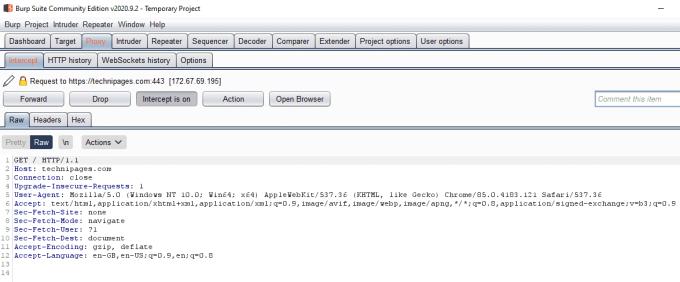
Klikoni "Intercept is on" për të çaktivizuar funksionin Intercept.
Ju mund të konfiguroni rregullat për të cilat kërkesat dhe përgjigjet dërgohen automatikisht në mjetin Intercept në nën-skedën "Opsione" të skedës "Proxy". Si parazgjedhje, vetëm kërkesat përgjohen, ju mund të aktivizoni ose modifikoni rregullat ekzistuese ose të shtoni rregullat tuaja të personalizuara.
Këshillë: Rekomandohet që të përgjoni vetëm trafikun që mund të dëshironi të modifikoni. Nëse përgjoni çdo kërkesë dhe përgjigje, do të zhyteni në të gjitha kërkesat dhe përgjigjet e vogla për imazhe dhe skripte, etj. Në shumicën e rasteve, cilësimet e paracaktuara janë një opsion i mirë, megjithëse mund të dëshironi ta kufizoni atë në kërkesa që janë "në shtrirjen e synuar" nëse jeni duke përdorur veçorinë e fushës.
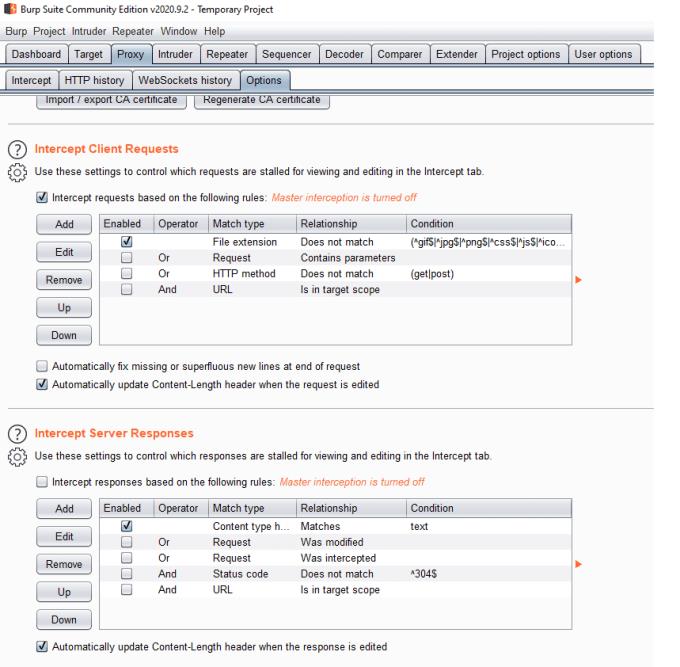
Konfiguro rregullat për të cilat kërkesat dhe përgjigjet përcillen te Intercept në nën-skedën "Opsione" të skedës "Proxy".
Mësoni si të identifikoni telefonuesit e panjohur dhe të shmangni telefonatat e padëshiruara me metodat më të mira.
Mësoni si të ndani emrat dhe mbiemrat në Excel duke përdorur formula të thjeshta ose funksionin Text to Columns. Këshilla të dobishme për MS Office
Mësoni hap pas hapi se si të çaktivizoni lidhjet e klikueshme në Notepad++ me këtë tutorial të thjeshtë dhe të shpejtë.
Shmangni shfaqjen e një shfaqjeje në Up Next në Apple TV+ për t'i mbajtur të fshehta shfaqjet tuaja të preferuara nga të tjerët. Këtu janë hapat.
Zbuloni se sa e lehtë është të ndryshoni fotografinë e profilit për llogarinë tuaj Disney+ në kompjuterin tuaj dhe pajisjen Android.
Po kërkoni alternativa të Microsoft Teams për komunikime pa mundim? Gjeni alternativat më të mira të Microsoft Teams për ju në 2023.
Ky postim ju tregon se si të shkurtoni videot duke përdorur mjete të integruara në Microsoft Windows 11.
Nëse e dëgjoni shumë fjalën Clipchamp dhe pyesni se çfarë është Clipchamp, kërkimi juaj përfundon këtu. Ky është udhëzuesi më i mirë për të zotëruar Clipchamp.
Me Regjistruesin falas të zërit mund të krijoni regjistrime pa instaluar një softuer të palës së tretë në kompjuterin tuaj Windows 11.
Nëse dëshironi të krijoni video mahnitëse dhe tërheqëse për çfarëdo qëllimi, përdorni softuerin më të mirë falas të redaktimit të videove për Windows 11.






